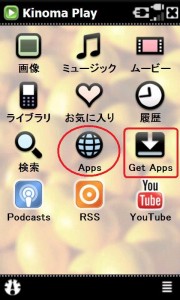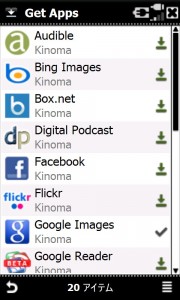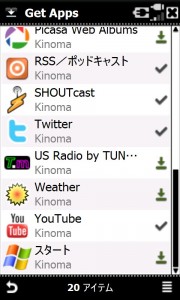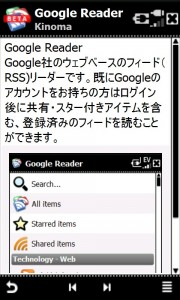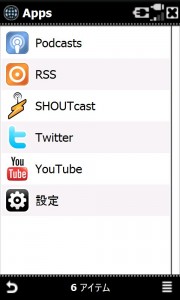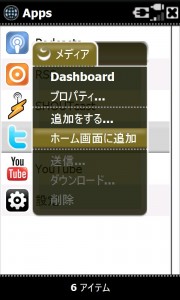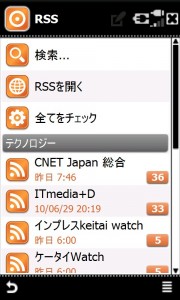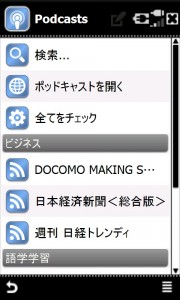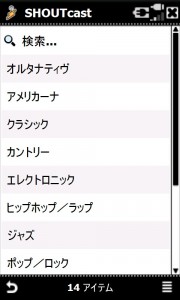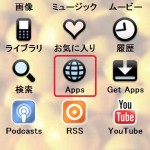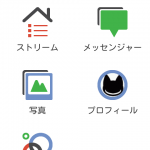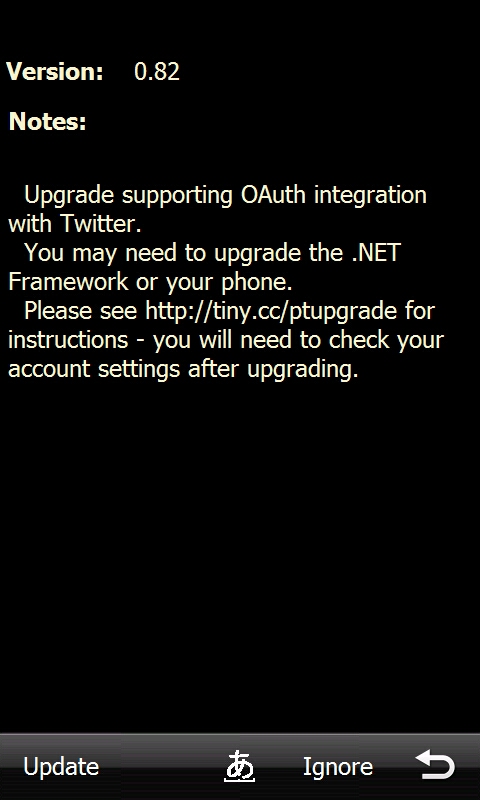T-01B のKinoma Play #1 / アプリケーションの追加について
2010/07/21
T-01BにプレインストールされているKinoma Playについて何回かにわけて紹介したいと思います。
この「Kinoma Play」。
docomoから発売されたT-01AやSC-01Bにも同じようにプレインストールされているので、はじめて使うわけでもないし正直なんとなく動作が好みではなかったので今までさして使っていませんでした。
じゃ、今回どうして使う気になったかというと
・指タップ操作がしやすいUI(爪が有ると特に!w)
・今まで使ってきた「Kinoma Play」より使える機能が多い!
と感じたからです。
特にUIに関しては今まで爪やスタイラスで軽快に行えていた事がT-01Bではできないストレスを抱えていたので、これはこれで有り!と納得した次第です(笑)。
プレインストールされているアプリが使えるなら、それに超したことはないですしね。
SNSをはじめとしてネットワークサービスを多用している場合、便利な要素が多いように感じています。
(だって画像選んだ時いちいち上がってきてウザいじゃん!って方は、とりあえずこちらを参考にして下さいw)
と前置きはこれぐらいで・・・
「Kinoma Playって何ができるの?」という事で「アプリケーションの追加について」紹介します(笑)。
Kinoma Playを起動したら「Get Apps」と「Apps」という二つのアイコンがあります。
「Get Apps」はアプリケーションカタログで、ここから好みのアプリケーション(サービス)をダウンロードします。
「Apps」は「Get Apps」からダウンロードしたアプリ一覧とでも思えばわかりやすいです。
こちらが「Get Apps」の画面です。
これらを一元管理できるKinoma Playって実はやればできる子なのかも知れません(笑)
使いたいアプリ名を選択すると詳細画面へ進み、そこからダウンロードも行えます
こちらは「Apps」の画面。
ストリーミングラジオ「SHOUTcast」と「Twitter」など↑でダウンロードしたアプリが見えます。
ホーム画面や「Dashboard」に置きたいアプリはアプリ名を選択後、画面右下のメニューから指定することもできます。
このメニューもページをめくるように指スライドさせると便利だったりです。
(「Dashboard」とはホーム画面の左下アイコンから起動させる事ができる任意のサービスの概要一覧?画面で、簡単に言えば複数のサービスの摘み閲覧ができる画面です)
最後にアプリケーションを起動させたところのキャプを貼ってみます。
パッと見「でかっ」と感じるかも知れませんが、指タップだと何気にこれが便利だったり。
どこを開いても”日本語表記”というのも何気にポイント高いかなと(笑)。
●関連記事
・T-01B のKinoma Play #2 / 設定について
・T-01B のKinoma Play #3 / ホーム画面